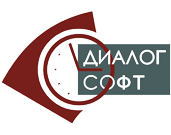Настройка панели разделов для интерфейса "Такси" в "1С:Бухгалтерия 8" ред. 3.0
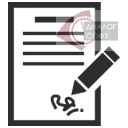
Новый интерфейс "Такси" для "1С:Бухгалтерии 8" в редакции 3.0 очень удобен и интуитивно понятен каждому пользователю, однако, не все пользователи знают о некоторых возможностях платформы "1С:Предприятие 8.3". Новые возможности платформы позволяют настроить вид панели разделов программы индивидуально для каждого пользователя. Как настроить панель отрытых окон программы, панели разделов читайте нашу статью.
В данной статье рассказываются особенности экплуатации конфигурации 1С:Бухгалтерии 8 редакция 3.0 на платформе 1С:Предприятие 8.3. Все действия производятся на демонстрационной базе, которая входит в стандартный дистрибутив программы.
Сравнение различных вариантов экплуатации программы 1С:Бухгалтерия 8 редакция 3.0
Вариант экплуатация программы 1С:Бухгалтерия 8 ред. 3.0 без панели открытых окон
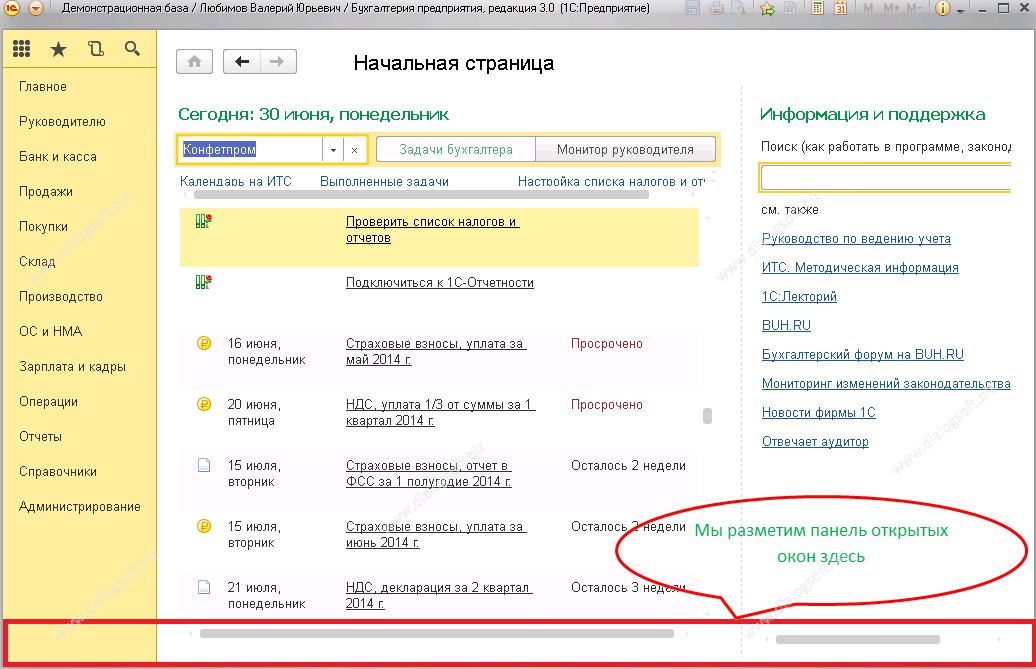
Рис. 1. Экплуатация программы 1С:Бухгалтерия 8 без панели открытых окон
Вариант экплуатации программы 1С:Бухгалтерия 8 ред. 3.0 с панелью открытых окон внизу экрана
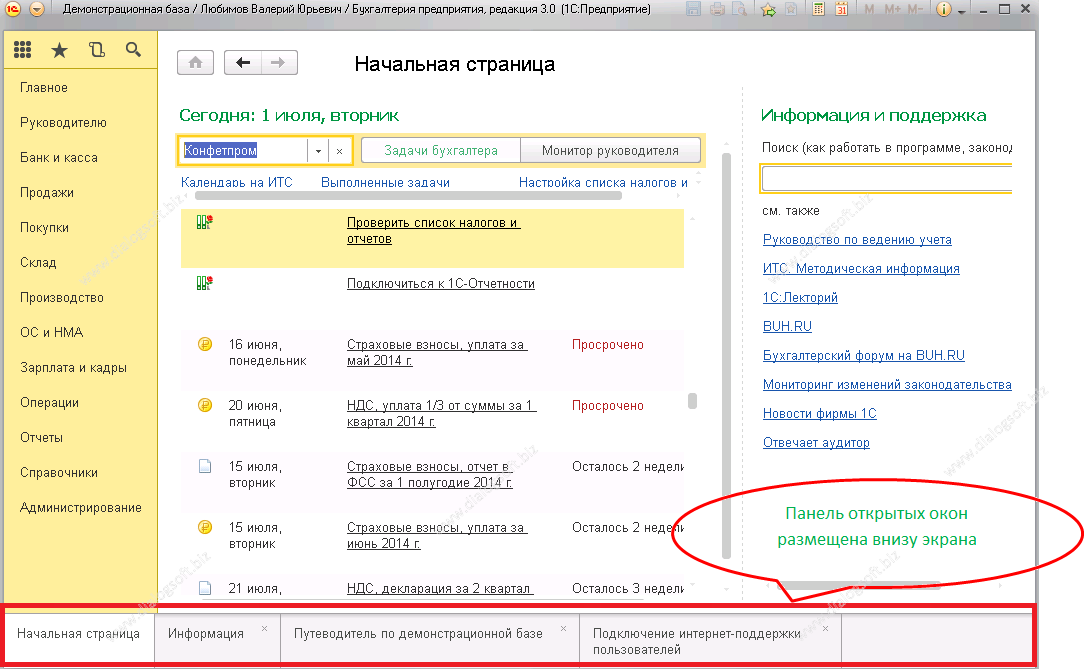
Рис. 2. Экплуатация программы 1С:Бухгалтерия 8 ред. 3.0 с панелью открытых окон внизу экрана
Вариант экплуатации программы 1С:Бухгалтерия 8 ред. 3.0 с панелью открытых окон внизу экрана и со значками в панели разделов
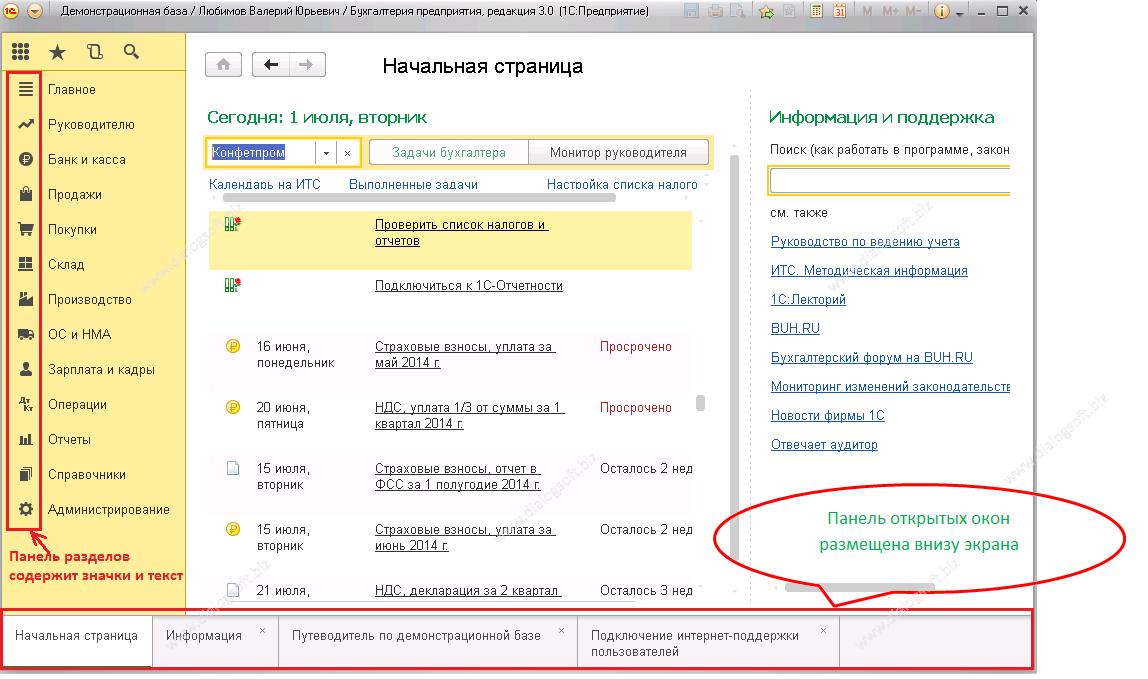
Рис. 3. Экплуатация программы 1С:Бухгалтерия 8 ред. 3.0 с панелью открытых окон внизу экрана
Настройка экплуатации программы 1С:Бухгалтерия 8 ред. 3.0 с панелью открытых окон внизу экрана
Для настройки панелей разделов, необходимо перейти в пункт меню "Вид", далее "Настройка панелей", как показано на рисунке 4:
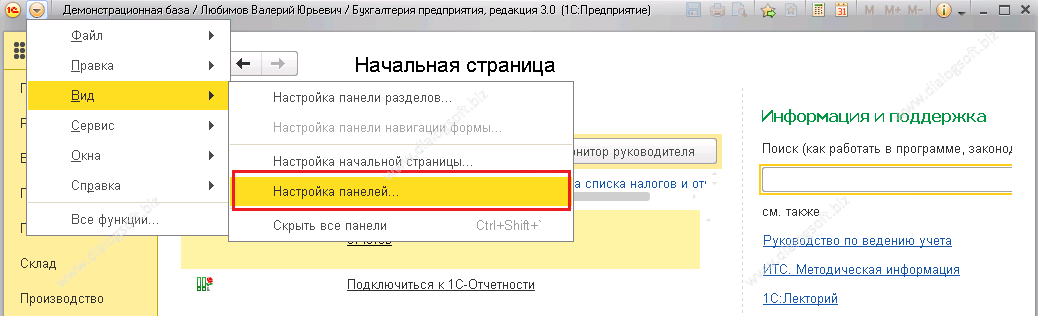
Рис. 4. Пункт меню "Настройка панелей" в программе 1С:Бухгалтерия 8
В окне "Настройка панелей", необходимо нажать левую кнопку мыши и "перетащить" панель "Открытые окна" в нижний угол экрана и нажать на кнопку "Применить", как показано на рисунке 5.
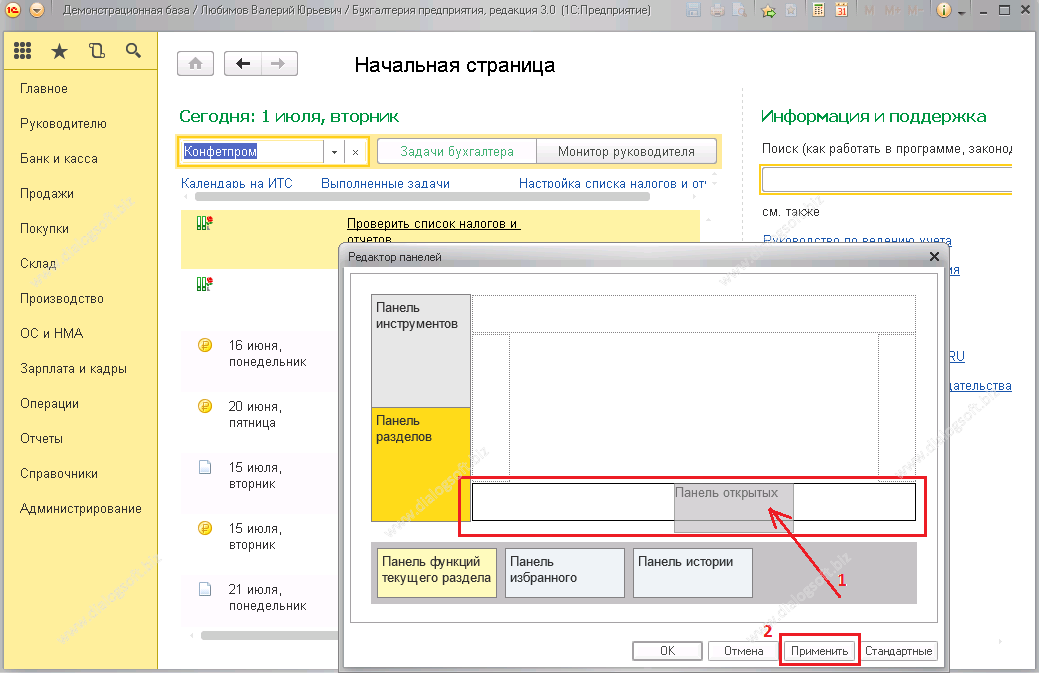
Рис. 5. Настройка панели "Открытых окон" на вариант расположения "внизу экрана"
После нажатия кнопки "Применить", панель открытых окон займет положение внизу экрана, как показано на рисунке 6.
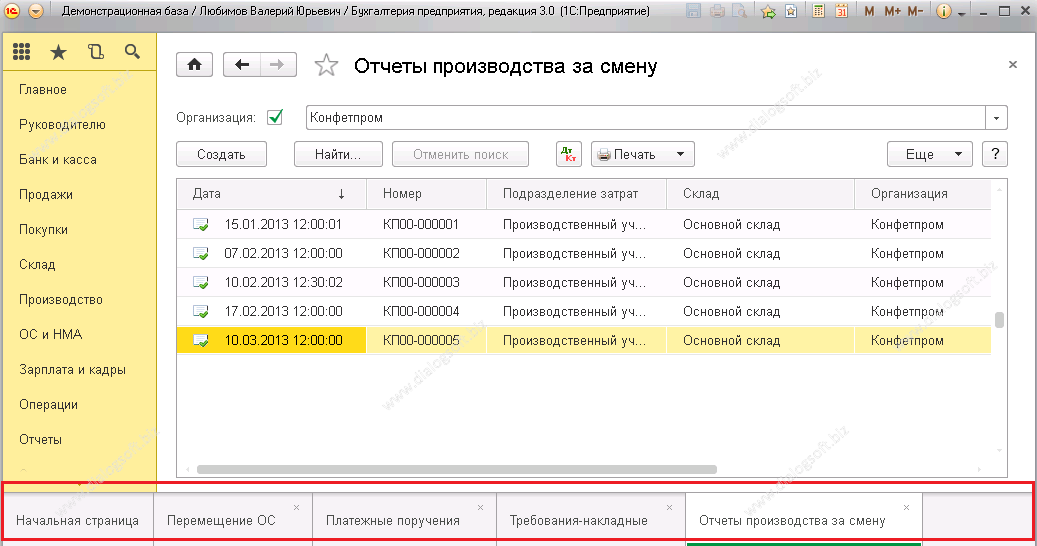
Рис. 6. Вариант экплуатации программы 1С:Бухгалтерия 8 ред. 3.0 с панелью открытых окон внизу экрана